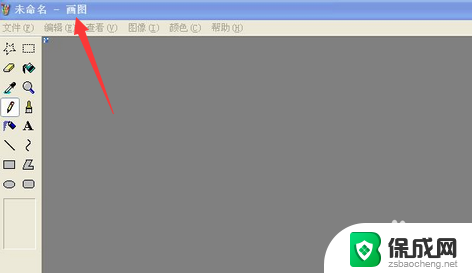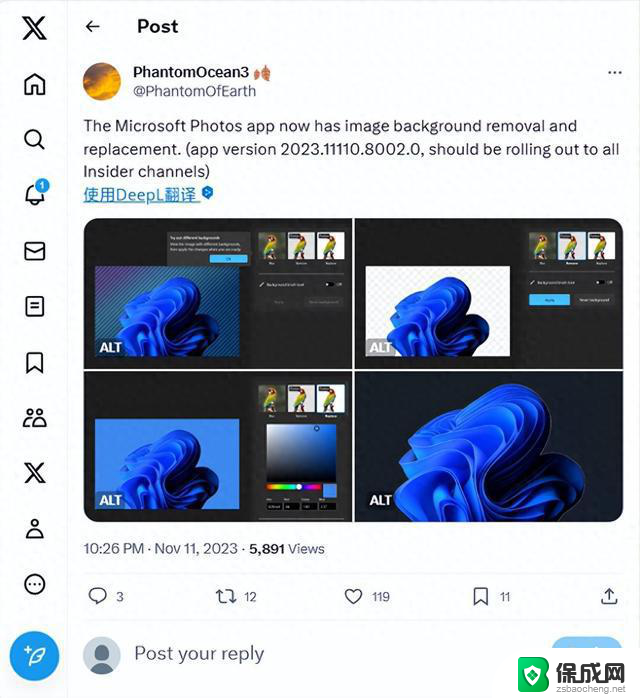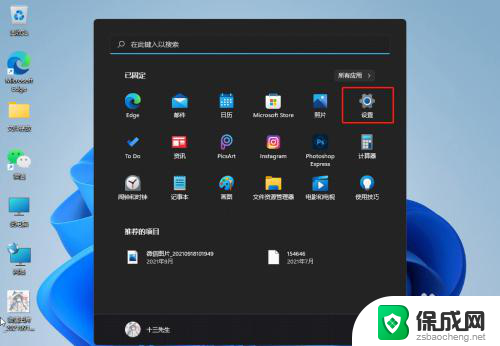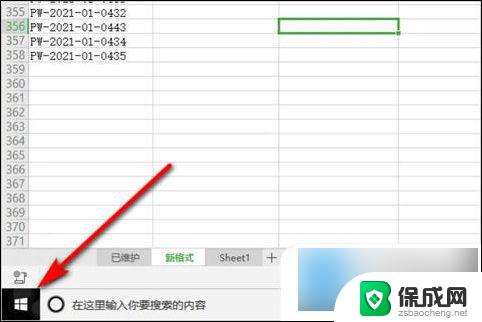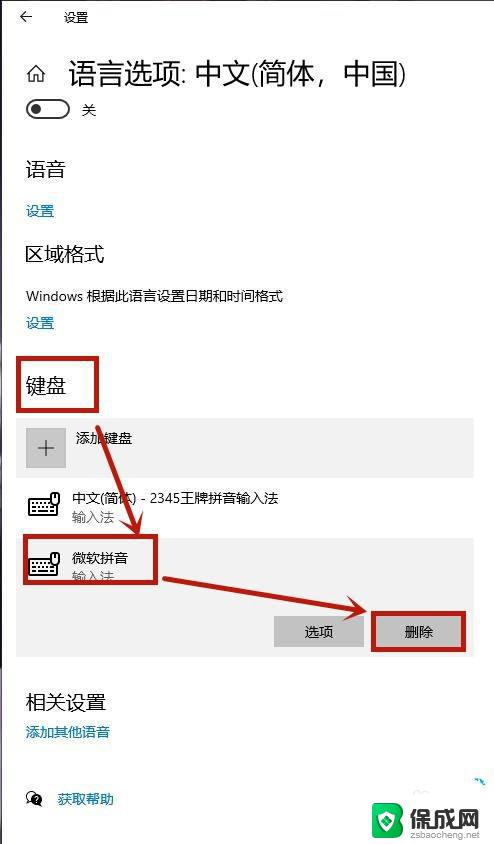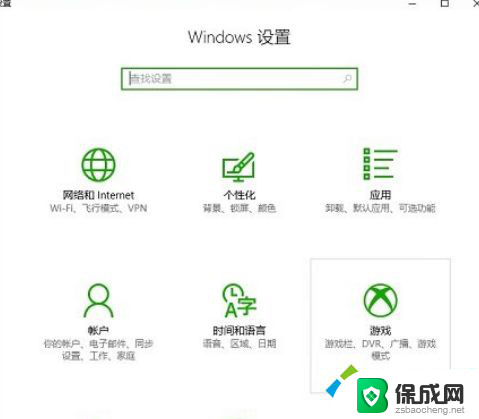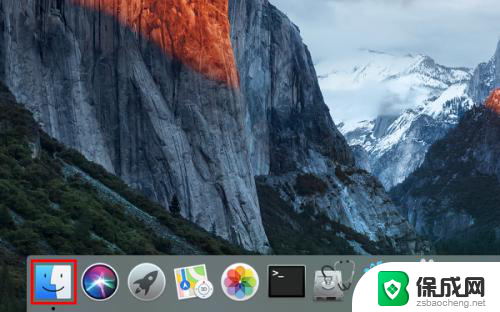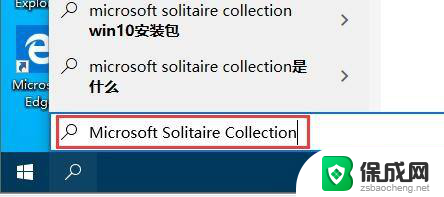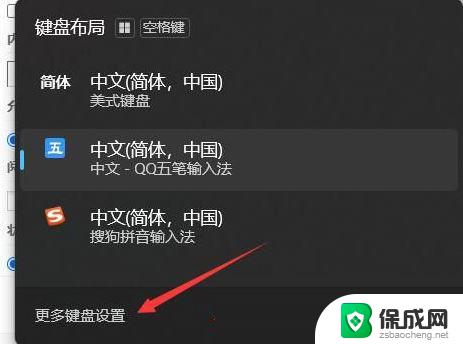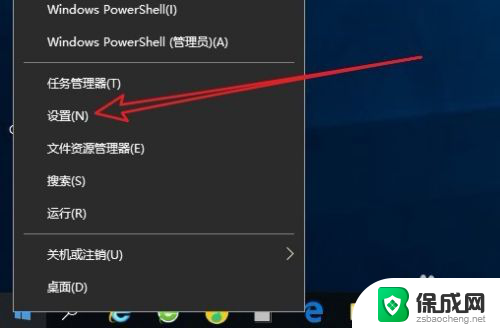win11自带photos怎么改中文 Win10自带看图软件照片
Win11自带的Photos应用是一款强大且多功能的图片查看软件,它在Win10自带的看图软件照片的基础上进行了许多升级和改进,随着Win11系统的推出,用户能够更加便捷地管理和编辑自己的照片。无论是查看相册、编辑图片还是创建影集,Photos都能满足用户的各种需求。而且Photos还支持对照片进行一键修复、旋转、裁剪等操作,使得用户能够轻松地优化自己的照片。Win11自带的Photos还添加了全新的3D特效和滤镜,让用户能够为自己的照片增添更多的个性和创意。Win11自带的Photos为用户带来了更好的图片查看和编辑体验,让用户能够更好地展示自己的摄影才华。
具体步骤:
1.第一步:打开左下角设置
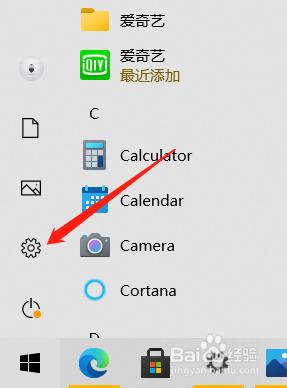
2.第二步:打开“时间和语言“
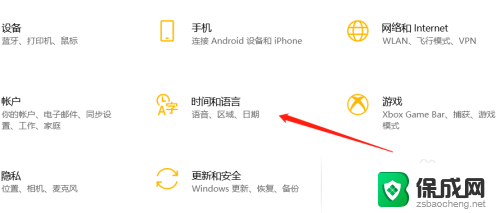
3.第三步:点击“语言”选项
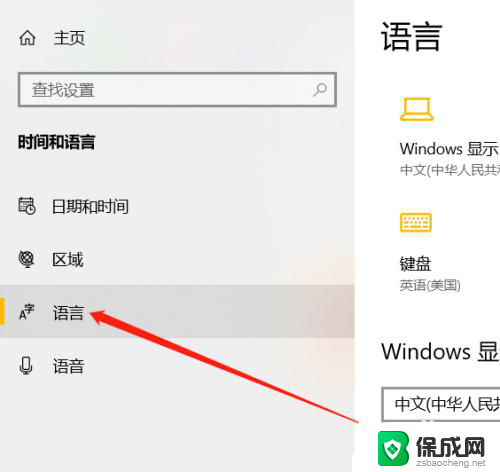
4.第四步:点击右侧下方的“首选语言”选项中的“中文(简体,中国)”
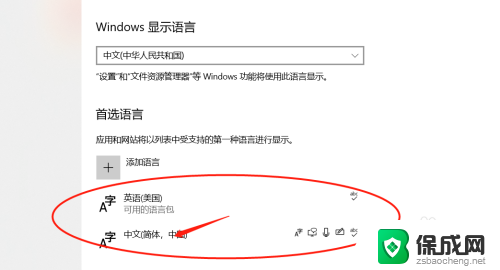
5.第五步:点击下方出现的向上的箭头,让“中文(简体。中国)”选项置顶。
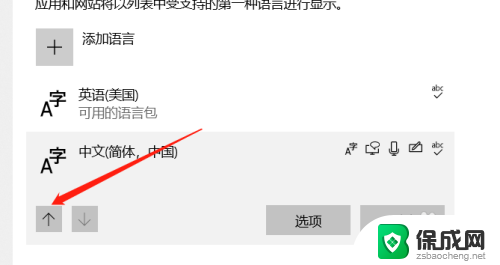
6.第六步:退出后你会发现界面已经变成了中文
PS:如果还没有变成中文,就关闭界面重新打开图片即可
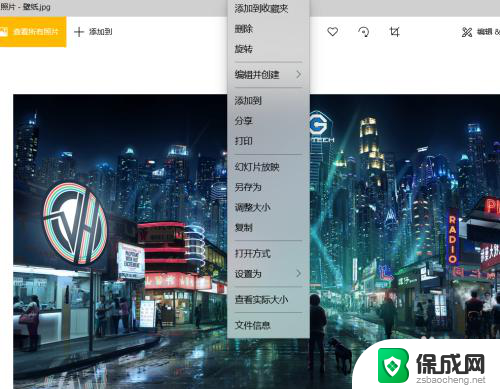
以上就是Win11自带Photos如何更改为中文的全部内容,如果需要的用户可以按照以上步骤进行操作,希望对大家有所帮助。